
捷徑:使用觸控螢幕鍵盤鍵入
視您使用的輸入語言而定,部分捷徑可能無法使用。視您使用的觸控螢幕鍵盤類型而定,部分捷徑可能無法使用。
顯示鍵盤
點選文字欄位或點選畫面底部的顯示鍵盤圖示。
隱藏鍵盤
觸碰鍵盤頂端,並在螢幕上將手指快速向下滑動。
插入句號
(.)
點選兩下
鍵。 下個字母會大寫。
在電子郵件地址欄位中插入符號
(@) 或句點 (.)
點選
鍵。
大寫字母
點選
鍵。 點選字母鍵。
開啟大寫鎖定
按住
鍵,直到按鍵上出現鎖定標示。 若要關閉大
寫鎖定,請再次點選
鍵。
鍵入符號
點選
鍵。 點選
鍵。 點選符號。
鍵入重音字元
按住字母鍵。
點選畫面上出現的重音字元。
在文字欄位中鍵入數字
點選
鍵。 點選數字鍵。
在數字欄位中鍵入數字
點選數字鍵。
您無需點選
或
鍵。
使用指南
提示與捷徑
54
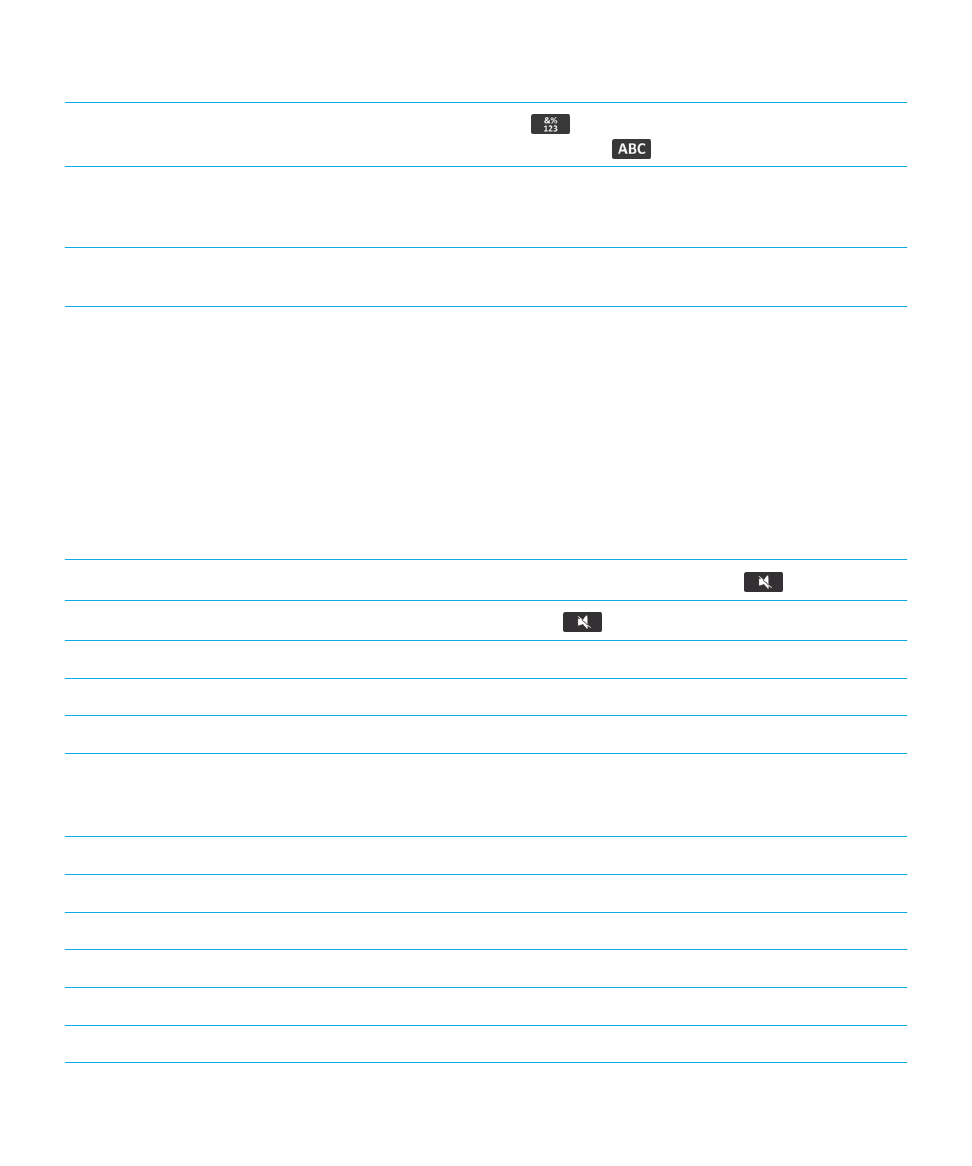
開啟數字鎖定
按住
鍵,直到按鍵上出現鎖定標示。 若要關閉數
字鎖定,請點選
鍵。
移動游標來編輯文字
輕觸文字。
您的 BlackBerry 智慧型手機會在游標周圍顯
示框架。
若要讓游標一次沿一個字元移動,請觸碰游標框
架並滑動手指。
變更輸入語言
若您安裝了多種輸入語言,並且使用完整鍵盤,請點選語
言鍵。
點選輸入語言。